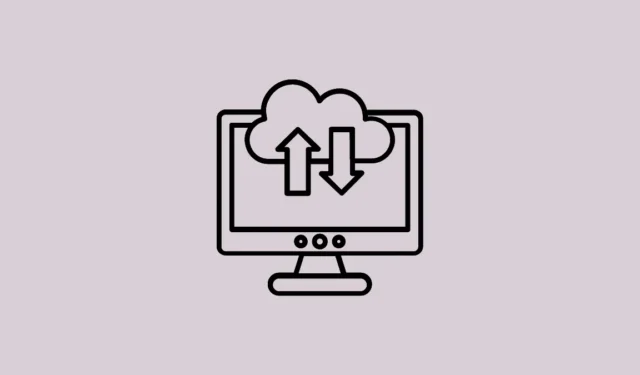
Sistēmas attēla dublējumkopiju izveide operētājsistēmā Windows 11 var būt ļoti noderīga, īpaši gadījumos, kad OS disks neizdodas. Sistēmā Windows ir iebūvēti dublēšanas rīki, kurus varat izmantot, lai ērti izveidotu cietā diska attēlu ārējā diskā vai citā fiziskajā cietajā diskā, kuru nesen instalējāt savā datorā.
Sistēmas attēls tver precīzu jūsu sistēmas kopiju noteiktā brīdī, tostarp cietā diska nodalījumus, failu sistēmu, operētājsistēmu un instalētās programmas. Tas atšķiras no vienkārša satura kopēšanas no cietā diska. Salīdzinot, manuāla kopēšana un ielīmēšana var darboties jūsu personīgajiem failiem un mapēm, taču tā nevar palīdzēt izveidot cietā diska nodalījumus, kopēt operētājsistēmu un izvēlēties pareizo failu sistēmu, lai jūsu dators darbotos.
Izmantojot sistēmas attēlu, varat viegli atjaunot datoru, jo jums jau ir cietā diska konfigurācija, tostarp operētājsistēma un failu sistēma, un jūs varat sākt visu pēc iespējas ātrāk.
Sistēmas attēla ērtība var palīdzēt neatkarīgi no tā, vai maināt datoru, bojāta datu glabāšanas ierīce vai nomainīt pašreizējo cieto disku ar lielāku ietilpību. Šādā gadījumā jums ir nepieciešams viss, kas datorā tiek glabāts tieši tāds, kāds tas ir.
Izveidojiet sistēmas attēlu, izmantojot vadības paneli
Varat izveidot sistēmas attēlu operētājsistēmā Windows 11, izmantojot vadības paneļa funkciju Dublēšana un atjaunošana. Šis ir mantots rīks, kas tagad ir novecojis, taču to joprojām var izmantot, lai izveidotu sistēmas attēla dublējumu operētājsistēmā Windows 11.
- Atveriet izvēlni Sākt un meklēšanas joslā ierakstiet “Control”. Meklēšanas rezultātos noklikšķiniet uz elementa “Vadības panelis”.
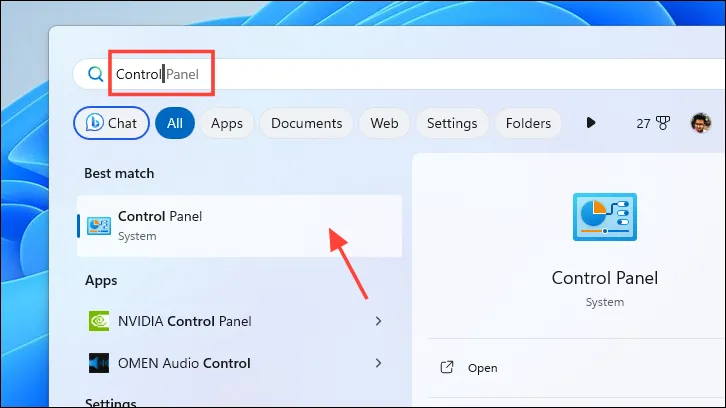
- Vadības paneļa logā noklikšķiniet uz opcijas Dublēšana un atjaunošana.
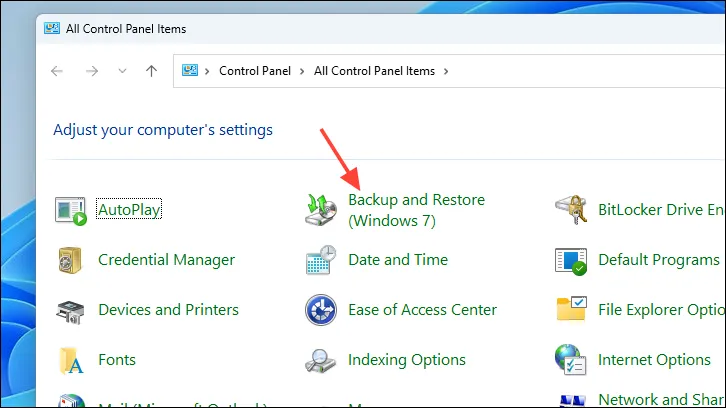
- Nākamajā ekrānā noklikšķiniet uz opcijas “Izveidot sistēmas attēlu”. Tiks atvērts jauns logs.
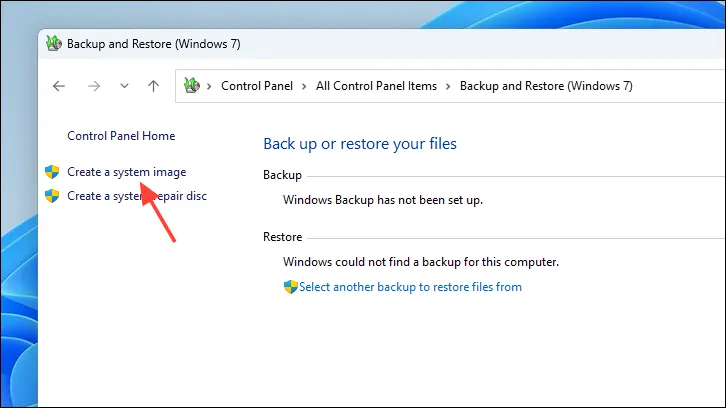
- Jaunajā logā atlasiet opciju “Cietajā diskā”. Pēc tam, izmantojot nolaižamo izvēlni, atlasiet vēlamo disku. Noklikšķiniet uz “Tālāk”, lai turpinātu.
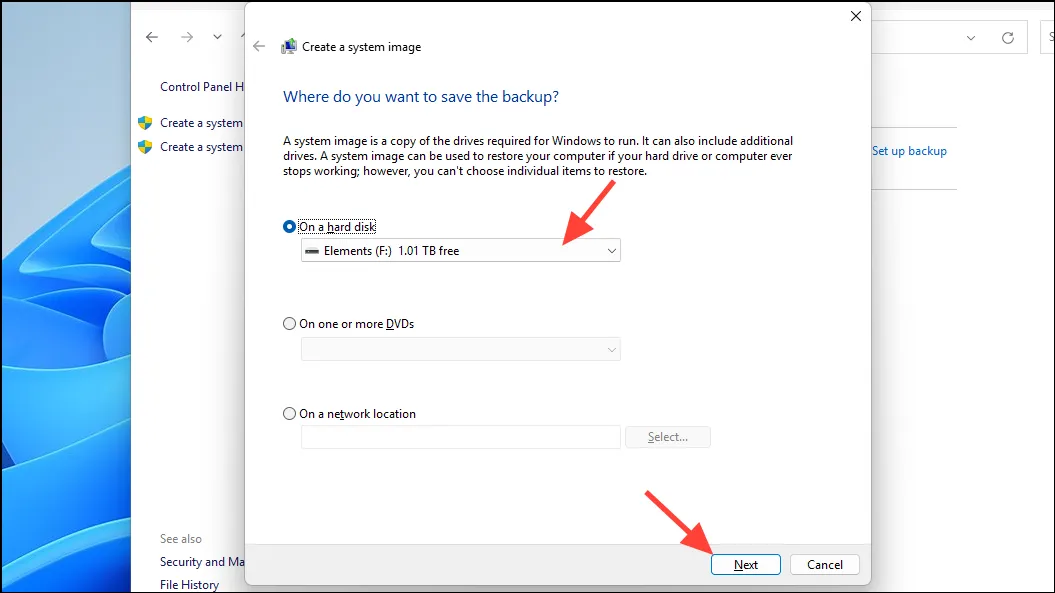
- Pēc tam varat atlasīt visus diskus, kurus vēlaties iekļaut sistēmas attēla dublējumkopijā. Disks, kurā pašlaik ir instalēta OS, tiks atlasīts pēc noklusējuma. Windows norādīs kopējo dublēšanai nepieciešamo vietu un galamērķa diskā pieejamo vietu. Kad tas ir izdarīts, noklikšķiniet uz “Tālāk”, lai turpinātu.
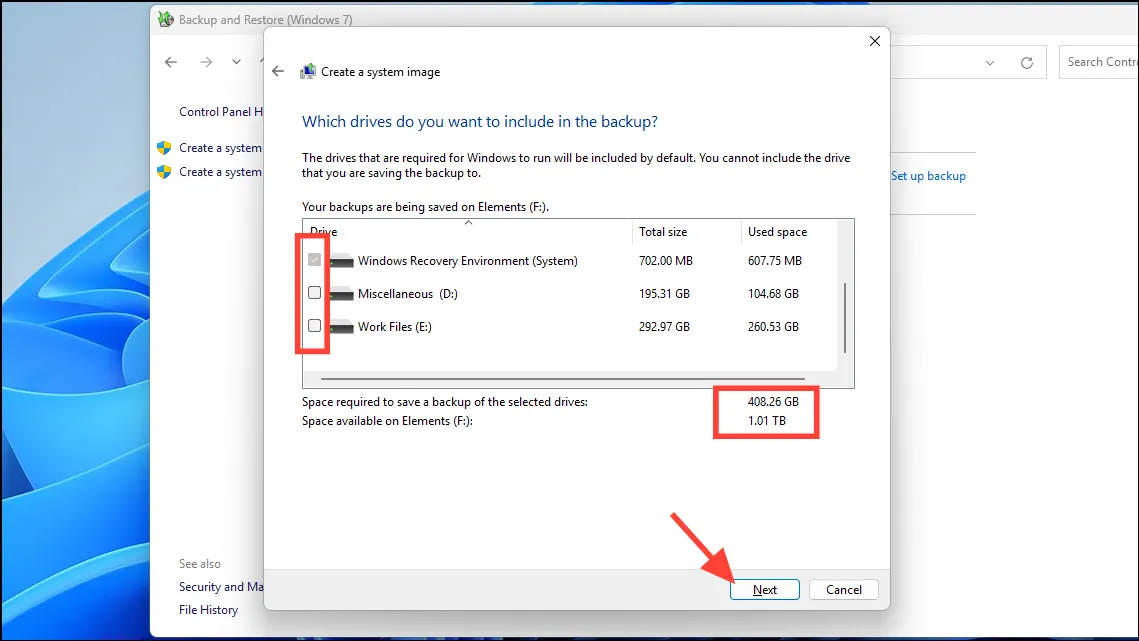
- Izlasiet informāciju un pārliecinieties, vai esat atlasījis visus diskus, kuriem vēlaties izveidot sistēmas attēlu. Noklikšķiniet uz “Sākt dublēšanu”.
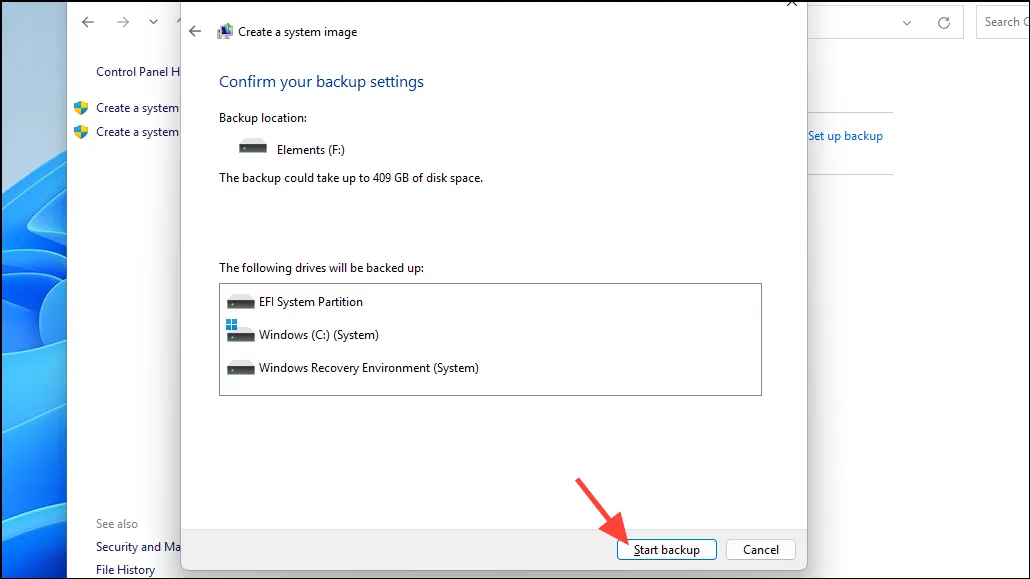
Kad dublēšana ir pabeigta, atlasītajā galamērķī atradīsit mapi ar nosaukumu “WindowsImageBackup”. Varat izmantot šo dublējumu, lai vēlāk atjaunotu datoru.
Cietā diska sistēmas attēla saglabāšana ir gandrīz tikpat svarīga kā atkopšanas diska izveide vai sistēmas atjaunošanas punkta saglabāšana. Tas ļaus jums izveidot sistēmu un darboties visātrāk, salīdzinot ar citām metodēm.


Atbildēt